Sửa lỗi “Mega.Nz muốn lưu trữ tệp trên thiết bị này” [8 bản hack nhanh]
![Sửa lỗi “Mega.Nz muốn lưu trữ tệp trên thiết bị này” [8 bản hack nhanh] Sửa lỗi “Mega.Nz muốn lưu trữ tệp trên thiết bị này” [8 bản hack nhanh]](https://luckytemplates.com/resources1/images2/image-7733-0408151130326.png)
Tìm hiểu cách xử lý lỗi mega.nz muốn lưu trữ tệp trên thiết bị này với 8 thủ thuật hữu ích!
Ưu điểm chính của việc sử dụng các dịch vụ đăng ký như Apple Music là có các bài hát của bạn ở một nơi, chỉ cách bạn vài thao tác. Hơn hết, bạn thậm chí có thể tải xuống các bài hát yêu thích của mình và nghe chúng ngoại tuyến để không phải lúc nào cũng phải kết nối internet. Nhưng nếu Apple Music không tải được bài hát thì sao?
Đó là một trong những vấn đề phổ biến mà người dùng gặp phải với dịch vụ phát trực tuyến nhạc của Apple. Vì vậy, chúng tôi sẽ cố gắng giải quyết nó trong bài viết này.
Mục lục:
Apple Music không tải bài hát? Đây là những gì cần làm
Một số lý do phổ biến nhất khiến Apple Music không tải bài hát xuống là:
1. Kiểm tra dung lượng lưu trữ
Điều đầu tiên, hãy kiểm tra xem bạn có đủ dung lượng lưu trữ trên iPhone để tải xuống các bài hát mới hay không. Bây giờ, tôi cho rằng bạn đã biết nếu bạn không có đủ dung lượng lưu trữ vì iPhone của bạn có thể đã cho bạn biết với nhiều thông báo và đề nghị nâng cấp gói iCloud của bạn .
Tuy nhiên, luôn là một ý kiến hay để giải phóng một số dung lượng bằng cách giảm tải hoặc xóa các ứng dụng không sử dụng. Vì vậy, hãy chuyển đến cài đặt Bộ nhớ và loại bỏ các ứng dụng bạn không sử dụng thường xuyên để có đủ chỗ cho nội dung mới.
2. Kiểm tra kết nối internet
Rõ ràng, Apple Music sẽ không tải xuống các bài hát khi bạn không có kết nối internet ổn định. Vì vậy, trước tiên hãy đảm bảo rằng không có gì sai với kết nối Wi-Fi của bạn. Nếu bạn đang sử dụng mạng di động, có thể bạn sẽ phải điều chỉnh một số cài đặt để có thể tải xuống các bài hát. Nhưng chúng ta sẽ nói về điều đó dưới đây.
Nếu bạn nhận thấy sự cố với kết nối Wi-Fi của mình, hãy xem bài viết này để biết các giải pháp tiềm năng.
3. Bật di động
Theo mặc định, Apple Music sẽ chỉ cho phép bạn tải xuống các bài hát khi bạn được kết nối với mạng Wi-Fi. Lý do cho điều đó là rõ ràng. Tải xuống các bài hát qua mạng di động, đặc biệt nếu bạn chọn tải xuống ở chất lượng gốc sẽ ảnh hưởng tiêu cực đến gói dữ liệu của bạn. Có thể việc tải xuống một bài hát sẽ không làm hỏng gói dữ liệu của bạn quá nghiêm trọng, nhưng việc tải xuống toàn bộ danh sách phát chẳng hạn lại là một câu chuyện khác.
Nhưng nếu không có mạng Wi-Fi gần đó và bạn chỉ cần nhanh chóng tải xuống một vài bài hát, bạn có thể làm như vậy bằng cách cho phép Apple Music tải xuống các bài hát qua mạng di động trong Cài đặt. Đây là cách để làm điều đó:
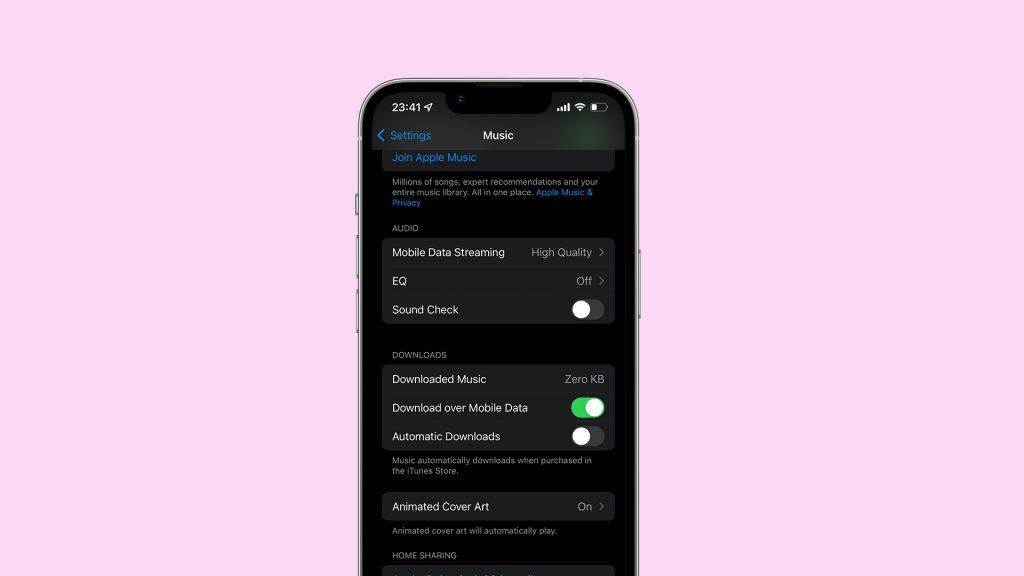
4. Chuyển đổi Thư viện âm nhạc iCloud
Một số người dùng đề xuất rằng tắt Thư viện nhạc iCloud và bật lại nó sẽ giải quyết được vấn đề khi tải nhạc xuống. Tuy nhiên, nếu bạn làm như vậy, tất cả các bài hát đã tải xuống của bạn sẽ bị xóa và bạn sẽ phải tải chúng xuống một lần nữa.
Dưới đây là cách tắt và bật Thư viện nhạc iCloud:
5. Đặt lại cài đặt mạng
Nếu không có giải pháp nào trước đó hiệu quả, bạn có thể thử đặt lại cài đặt mạng. Tuy nhiên, hãy nhớ rằng làm điều này sẽ đặt lại tất cả cài đặt mạng của bạn, bao gồm gói dữ liệu và các mạng Wi-Fi đã lưu và bạn sẽ phải thiết lập lại mọi thứ từ đầu. Vì vậy, hãy áp dụng giải pháp này như một biện pháp cuối cùng.
Dưới đây là cách đặt lại cài đặt mạng trong iOS:
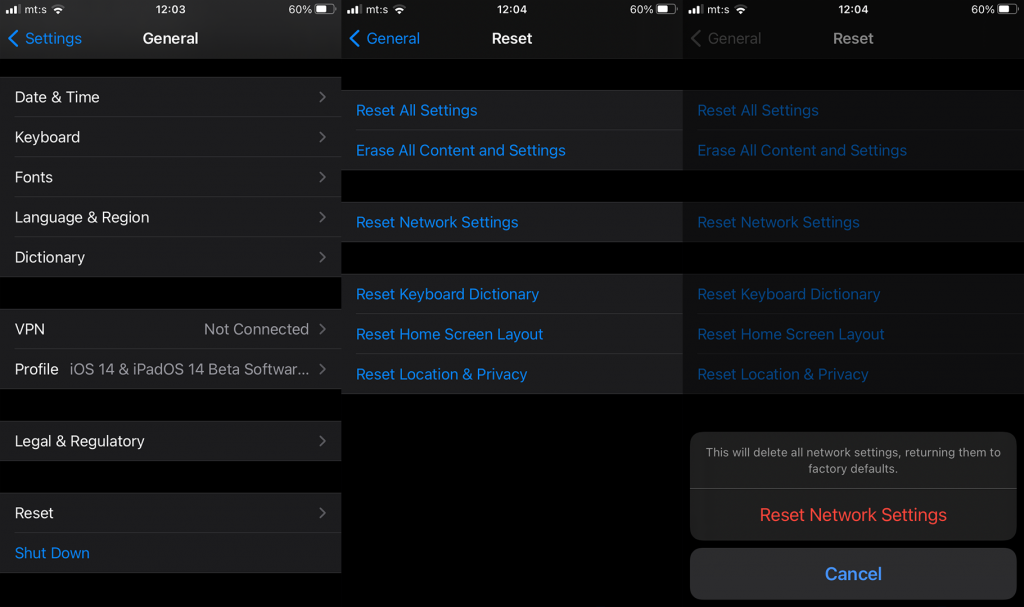
6. Giảm tải Apple Music
Và cuối cùng, nếu không có gì khác giúp được, bạn có thể thử và tắt ứng dụng Âm nhạc . Ưu điểm chính của việc giảm tải một ứng dụng so với việc xóa hoàn toàn ứng dụng đó là việc giảm tải chỉ xóa dữ liệu ứng dụng khỏi thiết bị của bạn trong khi vẫn bảo toàn tất cả dữ liệu người dùng. Vì vậy, khi bạn cài đặt lại Music, tất cả các cài đặt của bạn sẽ ở đó.
Dưới đây là cách tải xuống Apple Music:
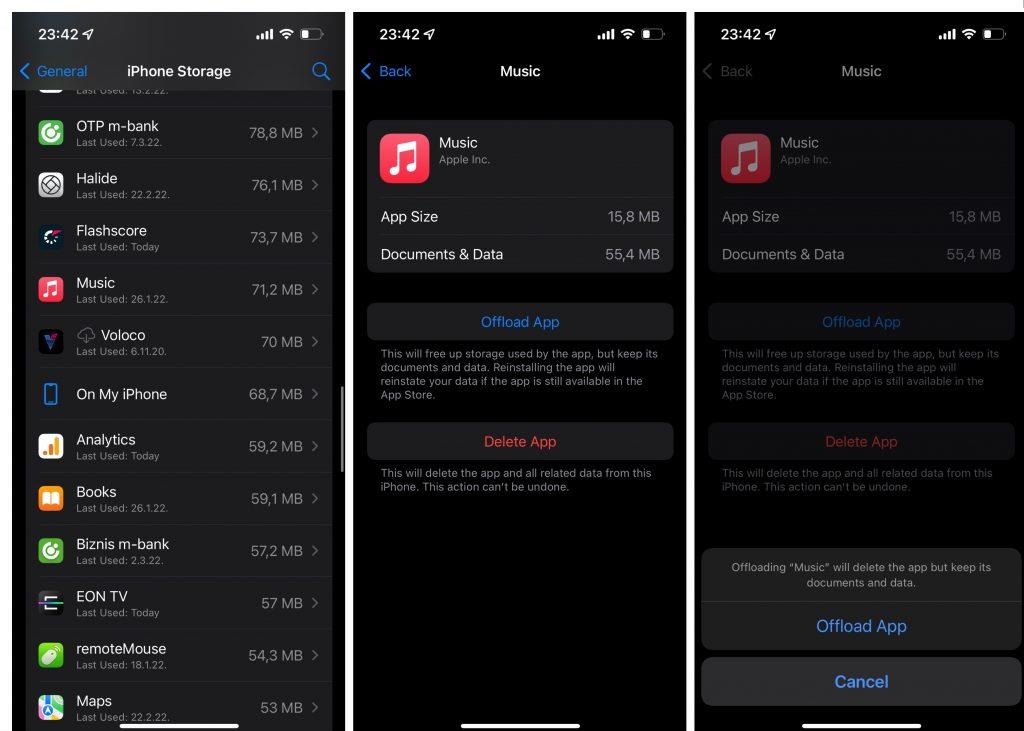
Đó là về nó. Tôi hy vọng ít nhất một trong những giải pháp này đã giúp bạn giải quyết vấn đề Apple Music không tải xuống bài hát. Nếu bạn có bất kỳ nhận xét, câu hỏi hoặc đề xuất nào, vui lòng cho chúng tôi biết trong phần bình luận bên dưới.
Tìm hiểu cách xử lý lỗi mega.nz muốn lưu trữ tệp trên thiết bị này với 8 thủ thuật hữu ích!
Thấy Fivem không thể tải citizengame.dll khi khởi chạy GTA 5, sau đó làm theo các bản sửa lỗi xóa bộ nhớ cache bị hỏng, Chỉnh sửa tệp CitizenFX.INI, v.v.
Khắc phục lỗi cập nhật Windows 10 0x800f0831 bằng nhiều giải pháp hữu ích và hiệu quả. Hướng dẫn chi tiết từng bước để bạn dễ dàng thực hiện.
Thấy Google ReCaptcha "Lỗi đối với chủ sở hữu trang web: Loại khóa không hợp lệ", sau đó thử các bản sửa lỗi như Hạ cấp xuống khóa ReCaptcha V2, cập nhật trình duyệt, v.v.
Sử dụng giới hạn trong Microsoft Forms để yêu cầu câu trả lời số dự kiến, dễ dàng thiết lập và quản lý cho cuộc khảo sát hoặc bài kiểm tra của bạn.
Áp dụng các Thủ thuật đã cho để sửa Lỗi 651 trong Windows 7 / 8.1 và Windows 10. Tất cả các giải pháp được đưa ra đều rất đơn giản để áp dụng và hiệu quả.
Hướng dẫn cách khắc phục Lỗi 0xc000014C trên Windows 7/8 & 10 một cách hiệu quả với các giải pháp đơn giản và dễ thực hiện.
Hướng dẫn chi tiết khắc phục lỗi mã 0x7E và thiếu autorun.dll trong Windows 10. Sửa lỗi dễ dàng mà không cần sự trợ giúp từ chuyên gia.
Bạn có thể đóng biểu mẫu theo cách thủ công trong Microsoft Forms hoặc thiết lập ngày kết thúc tự động. Các tùy chọn này cho phép bạn đóng biểu mẫu khi bạn đã sẵn sàng.
Khám phá cách làm cho nút tab hoạt động cho bạn với các điểm dừng tab trong Word. Gợi ý thiết lập và thay đổi điểm dừng tab trên Windows và Mac.
![FiveM không thể tải Citizengame.dll [10 bản sửa lỗi đã được chứng minh] FiveM không thể tải Citizengame.dll [10 bản sửa lỗi đã được chứng minh]](https://luckytemplates.com/resources1/images2/image-8631-0408151145987.png)




![[Đã giải quyết] Làm thế nào để khắc phục lỗi 0xc000014C trên Windows 7/8 & 10? [Đã giải quyết] Làm thế nào để khắc phục lỗi 0xc000014C trên Windows 7/8 & 10?](https://luckytemplates.com/resources1/images2/image-273-0408150618442.jpg)
![[CẬP NHẬT] Cách khắc phục mã lỗi 0x7E và Autorun.dll bị thiếu trong Windows 10 [CẬP NHẬT] Cách khắc phục mã lỗi 0x7E và Autorun.dll bị thiếu trong Windows 10](https://luckytemplates.com/resources1/images2/image-595-0408150335452.png)

